UltraEdit把文件另存为的具体使用方法
时间:2022-10-26 16:38
今天给大家讲的是UltraEdit把文件另存为的设置方法,对UltraEdit感兴趣的同学们就一起学习下具体方法吧!
UltraEdit把文件另存为的具体使用方法

我们可以看到的是在当前的进行把文件另存为到其它的位置上。
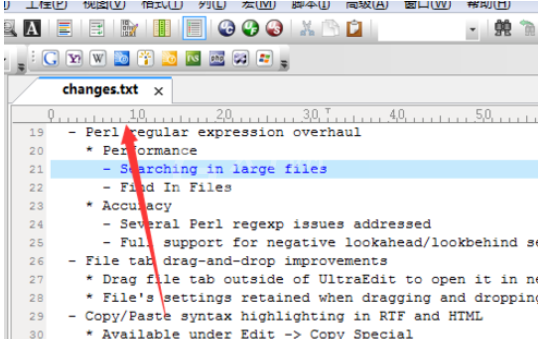
接着进行点击UltraEdit菜单中的“文件”的菜单选项。
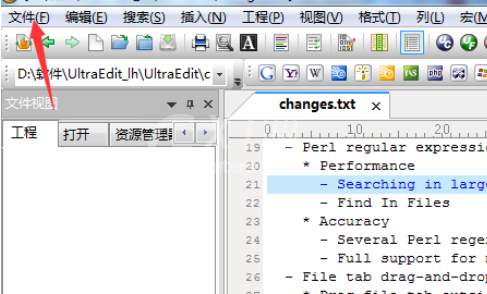
然后我们进行点击UltraEdit的菜单中,进行点击下拉菜单中选中为“另存为”的选项。
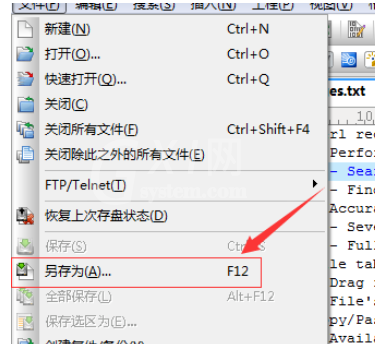
这样就会弹出了一个电脑窗口的路径当中,进行选中为保存路径位置。
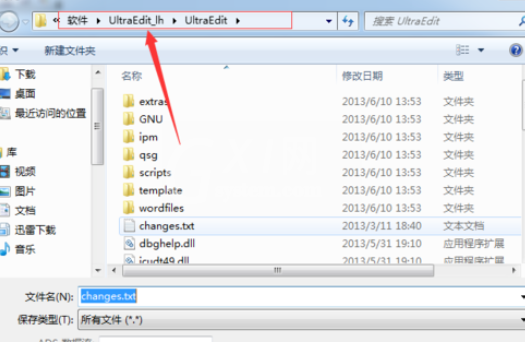
再路径位置选择完成之后,进行点击窗口的中“保存”的按钮。
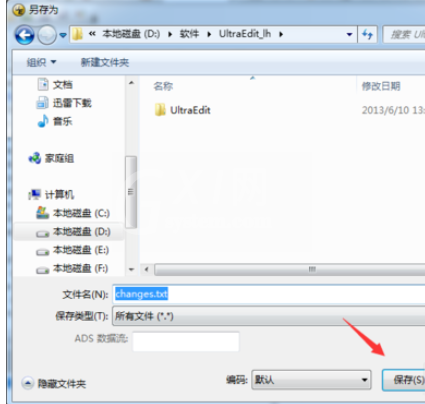
最后一步我们可以看到的是当前的文件,被另存为成功了。
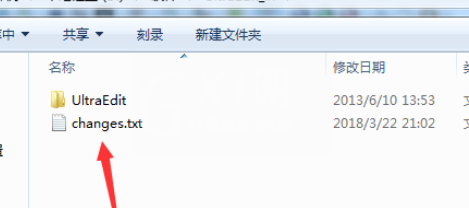
看完上文为你们描述的UltraEdit把文件另存为的具体操作方法,你们是不是都学会啦!



























